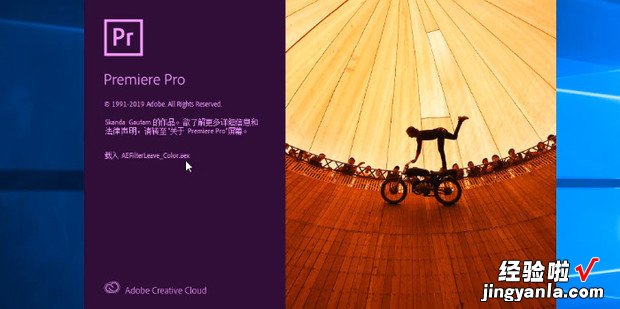pr安装时显示错误代码127,该怎么解决呢?今天就教给大家解决方法 。

材料/工具
pr安装包等你
方法
右键桌面左下来自角的【开始】 。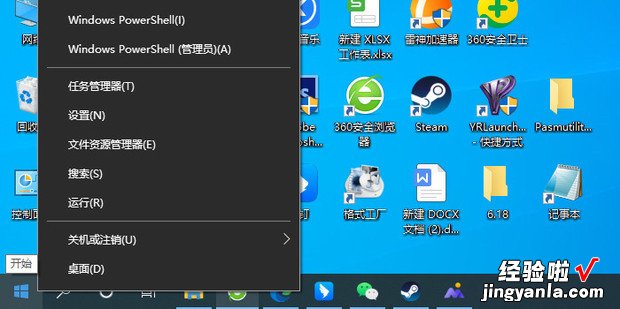
点击【应用和功360新知能】 。
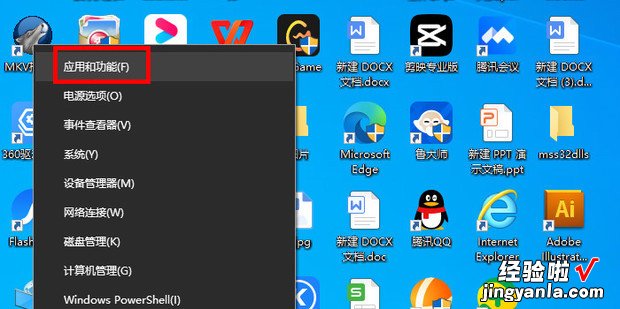
向下滑 , 点击【程序和功能】 。
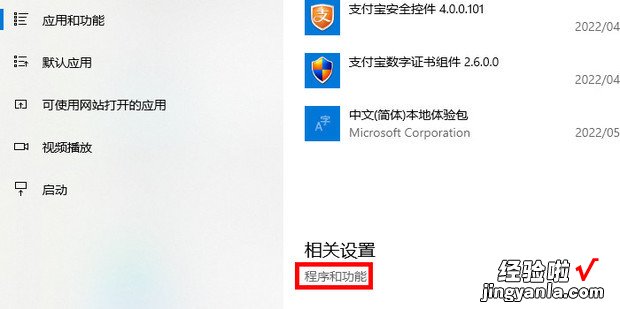
找到pr软件,右键卸载,图中已经卸载了,如果你也已经卸载了,可以跳过这个步骤 。

路径来到Adobe目录 , 默认在【C:\Program Files (x86)\Common Files\Adobe】 。
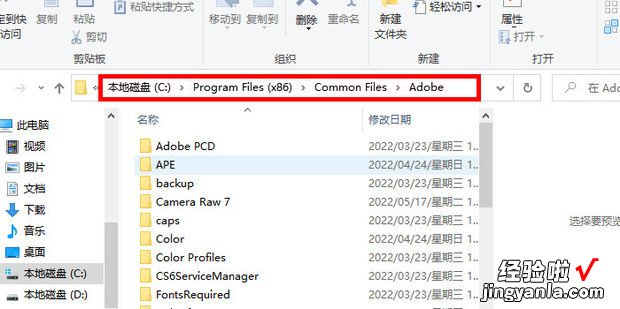
将【caps】和【OOBE】给删除掉 。
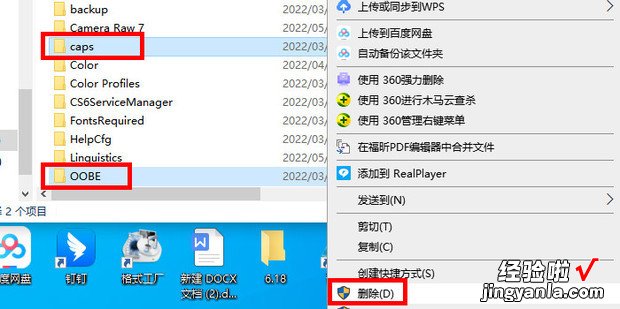
随后就可以正常安装了 。
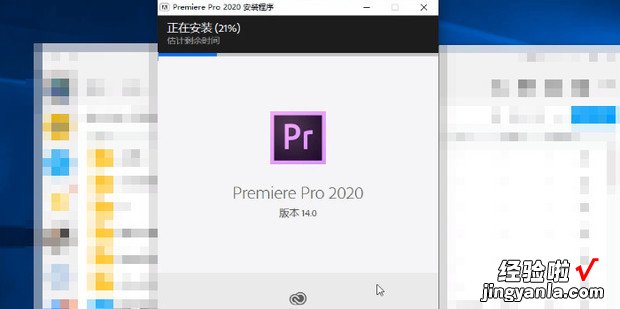
如图所示 , 这样就安装完了 。
【pr安装错误代码127怎么解决,pr安装错误代码127怎么解决mac】